- Autor Jason Gerald [email protected].
- Public 2024-01-31 09:37.
- Última modificação 2025-01-23 12:43.
As imagens digitais vêm em muitos formatos diferentes. O formato da imagem determina o programa que deve ser usado para abrir e editar a imagem. Você pode saber o formato de um arquivo de imagem observando a extensão do arquivo, que é 3 letras após o "." no final do nome do arquivo. Às vezes, ao trabalhar com imagens digitais, você precisa converter a imagem para outro formato, por exemplo, para o formato JPEG /-j.webp
Etapa
Método 1 de 4: usando um programa de edição de imagem padrão
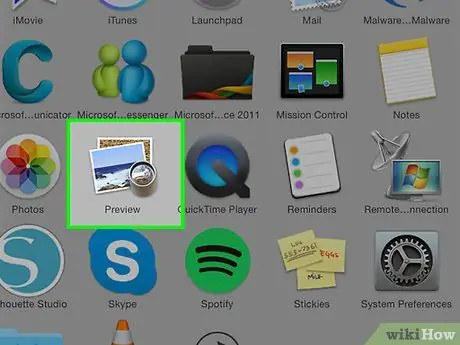
Etapa 1. Abra a imagem que deseja converter
Geralmente, a maneira mais fácil de converter um formato de imagem é usar o programa de edição de imagem embutido do sistema operacional. No Windows, você pode usar o Paint. Enquanto isso, no Mac, você pode usar o Preview.
- JPEG e-j.webp" />
- Você também pode usar seu programa de edição de imagem favorito para converter imagens. Se você não souber qual programa usar, tente clicar duas vezes no arquivo para obter as opções padrão do computador.
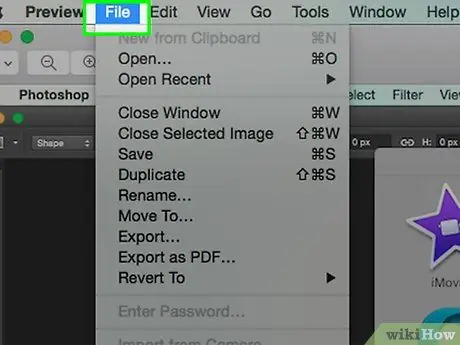
Etapa 2. No menu superior do programa, clique em Arquivo para exibir as opções do arquivo
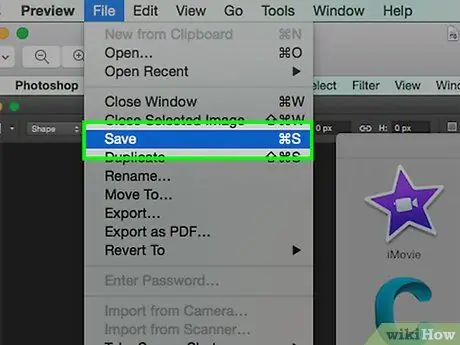
Etapa 3. Clique em Salvar como (Windows) ou Exportar (Mac) para continuar o processo de conversão
A mudança de formato ocorrerá quando você salvar uma nova versão do arquivo. Desta forma, o arquivo original permanecerá intacto e poderá ser utilizado em caso de problemas durante o processo de conversão.
Em algumas versões do programa, pode ser necessário selecionar a opção Duplicar para fazer uma cópia da imagem e salvar a imagem duplicada em um novo formato
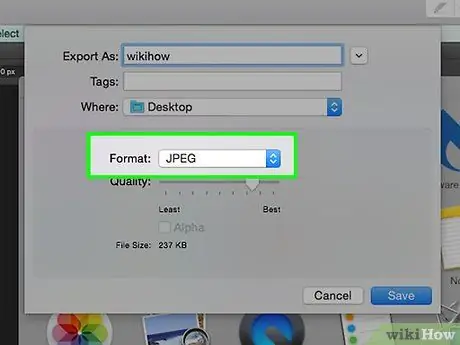
Etapa 4. Renomear e alterar o formato da imagem
Você verá uma janela para nomear e selecionar um formato de arquivo. No menu Formatar ou Salvar como tipo, selecione uma das opções disponíveis, como ".jpg" (ou ".jpg").
- Altere o nome do arquivo ou local de armazenamento, se desejar. Por exemplo, você pode salvar a imagem convertida em sua área de trabalho para facilitar o acesso.
- Se você não conseguir converter a imagem para o formato desejado, tente outro programa de edição de imagens, como o Photoshop. Você também pode continuar lendo este artigo para encontrar outras maneiras de converter imagens.
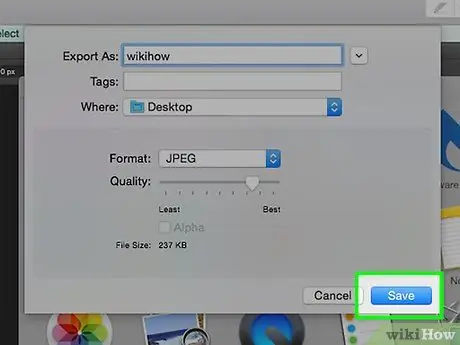
Etapa 5. Após nomear o arquivo e selecionar um local para salvá-lo no computador, clique em Salvar
O programa criará uma nova cópia da imagem no formato desejado.
Você também pode converter vários arquivos de imagem de uma vez com um programa como o Preview. Selecione o arquivo que deseja converter e clique com o botão direito do mouse no arquivo para encontrar as opções de conversão
Método 2 de 4: usando um programa de conversão de imagem
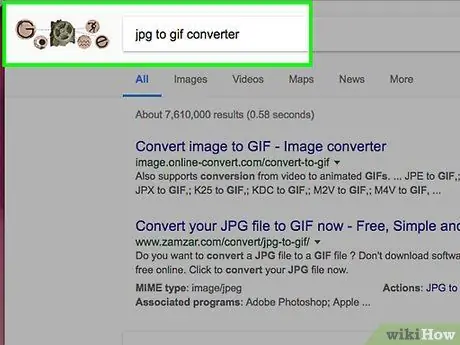
Etapa 1. Encontre um programa de conversão adequado
Embora na maioria dos casos você possa converter imagens com um programa de edição de imagens embutido, às vezes pode ser necessário pesquisar na Internet por um programa de conversão de imagens. Digite a palavra-chave "(extensão de origem) para (extensão de destino) conversor" em um mecanismo de busca para encontrar o programa.
Por exemplo, ao pesquisar por "conversor de doc para pdf" ou JPG
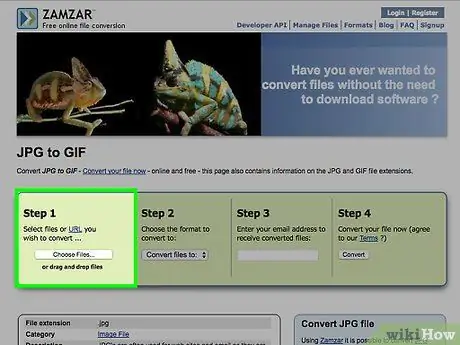
Etapa 2. Faça upload da imagem que deseja converter
A maioria dos serviços de conversão de imagens você pode usar gratuitamente, sem a necessidade de baixar um programa. Depois de encontrar um serviço de conversão adequado, encontre a opção de fazer upload do arquivo.
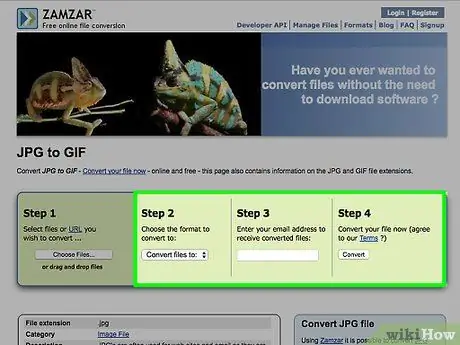
Etapa 3. Siga o guia na tela
Às vezes, um serviço de conversão de imagem enviará por e-mail os resultados da conversão para você. Digite um endereço de e-mail, se solicitado. No entanto, geralmente você poderá baixar o arquivo convertido depois de esperar um pouco.
Tenha cuidado se o site do serviço de conversão solicitar dados pessoais excessivos ou pagamento antes do início do processo de conversão. Na Internet, existem muitos serviços de conversão que você pode usar gratuitamente. Evite inserir informações pessoais fora de um endereço de e-mail ou pagar para usar um serviço de conversão
Método 3 de 4: convertendo imagens com o telefone
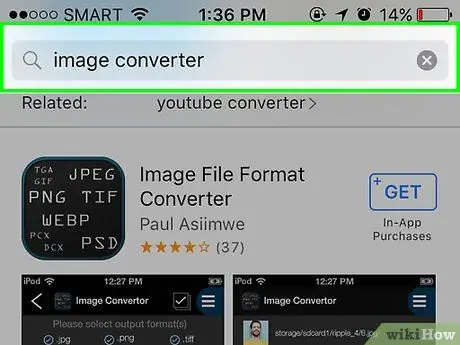
Etapa 1. Procure um aplicativo de conversão de imagem em seu telefone
Se você usa Android e iOS, pode encontrar alguns aplicativos de conversão na Play Store ou App Store. Leia as avaliações do aplicativo antes de baixá-lo para garantir que a qualidade e os recursos do aplicativo atendam às suas necessidades.
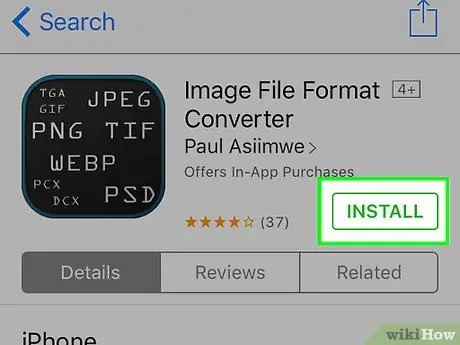
Passo 2. Baixe o aplicativo de conversão de imagens de sua escolha e prepare a imagem que deseja converter em um local de fácil acesso
Alguns aplicativos podem detectar imagens que estão em seu dispositivo, enquanto outros exigem que você escolha onde salvar as imagens.
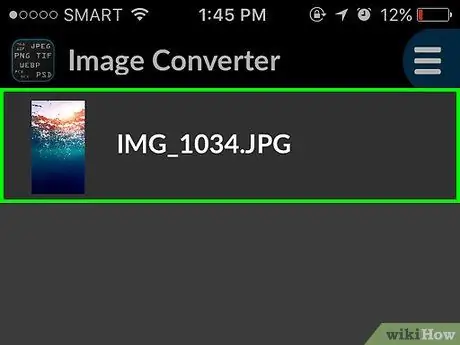
Etapa 3. Após a conclusão do download, abra o aplicativo para realizar o processo de conversão da imagem
Siga as instruções na tela para concluir o processo.
Método 4 de 4: alterando extensões de arquivo manualmente
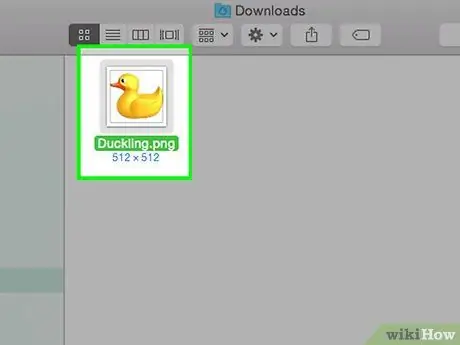
Etapa 1. Encontre o arquivo que deseja converter
Você pode alterar o formato de alguns tipos de imagens simplesmente alterando a extensão (ou seja, remover a extensão original e digitar uma nova). Tente esta etapa se receber uma mensagem de erro de formato de arquivo inválido ao tentar acessar o arquivo de imagem.
- As extensões de arquivo são usadas por computadores como marcadores. Esses marcadores especificam o software que será usado para abrir o arquivo. Portanto, tenha cuidado ao alterar as extensões dos arquivos e certifique-se de ter feito backup dos arquivos antes de continuar.
- Esta etapa pode reduzir a qualidade da imagem. Portanto, é recomendável que você use o primeiro método neste artigo.
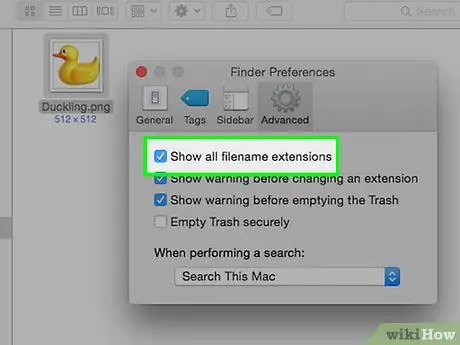
Etapa 2. Exibir a extensão do arquivo (três caracteres após o ponto) se ela não aparecer na janela do gerenciador de arquivos
No Windows, clique em Configurações de aparência e personalização> Opções de pasta> Exibir e desmarque a caixa de seleção Ocultar extensões para tipos de arquivo conhecidos. Enquanto isso, se você estiver usando um Mac, clique em Advanced Finder Preferences.
Leia o guia a seguir para descobrir como alterar a extensão do arquivo
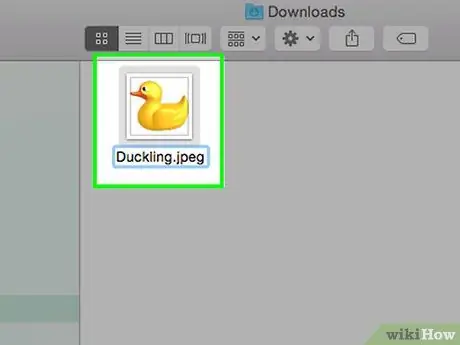
Etapa 3. Clique com o botão direito do mouse no arquivo que deseja converter e clique em Renomear
Substitua a extensão de arquivo antiga pela que você deseja.
Por exemplo, se você deseja alterar a extensão do arquivo "myimage.png" para JPG, remova "png" do nome do arquivo e altere-o para "jpg". O computador tratará o arquivo como um arquivo JPG
Pontas
- As extensões de arquivo não reconhecem letras maiúsculas ou minúsculas. No entanto, a maioria das extensões são escritas em letras minúsculas.
- As extensões-j.webp" />






